Een opvulkleur toevoegen of wijzigen
-
Selecteer de cellen waarin u de opvulkleur wilt toevoegen of wijzigen.
-
Op het tabblad Tabelontwerp klikt u op de pijl naast Arcering.
-
Klik op de gewenste kleur van Themakleuren of Standaardkleuren of klik op Meer opvulkleuren.
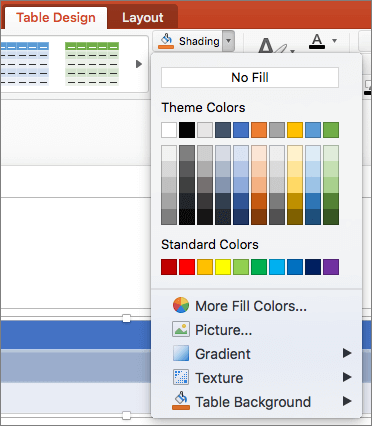
Een kleurovergang of patroon toepassen als opvulkleur
-
Selecteer de cellen waarin u een opvuleffect wilt toepassen als opvulkleur.
-
Op het tabblad Tabelontwerp klikt u op de pijl naast Arcering.
-
Klik op Kleurovergang om een kleurovergangseffect te selecteren en toe te passen. Klik op Patroon om een patrooneffect te selecteren en toe te passen.
De opvulkleur verwijderen
-
Selecteer de cellen waarin u de opvulkleur wilt verwijderen.
-
Op het tabblad Tabelontwerp klikt u op de pijl naast Arcering.
-
Klik in het menu Arcering op Geen opvulling.










